标签:下载安装 san target 根据 为我 初始化 dia 写入 txt
{
简单记录下过程,以防将来重装系统等情况,备忘。
https://github.com/ShiftMediaProject/FFmpeg
git clone 此项目,运行SMP\project_get_dependencies.bat 下载。
不过我之前并不知道这个自动下载依赖,我直接clone了这个人的所有项目......
查看SMP\readme.txt,可知,除了相关库外,还需要单独下载一些他没有带的内容。
你需要建一个目录,包含这些单独的头文件。
比如叫__FFMPEG_Need,建立一个include目录,再在其下建立4个目录
AMF
ffnvcodec
gl
KHR
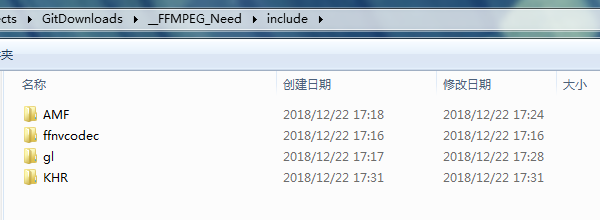
在gl目录中放入以下2个文件
https://www.khronos.org/registry/OpenGL/api/GL/glext.h
https://www.khronos.org/registry/OpenGL/api/GL/wglext.h
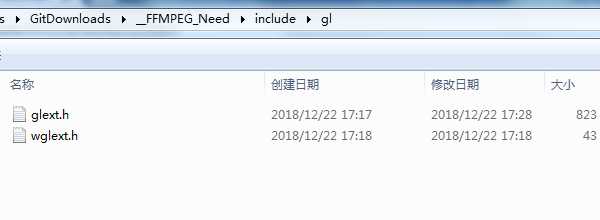
KHR放入
https://www.khronos.org/registry/EGL/api/KHR/khrplatform.h
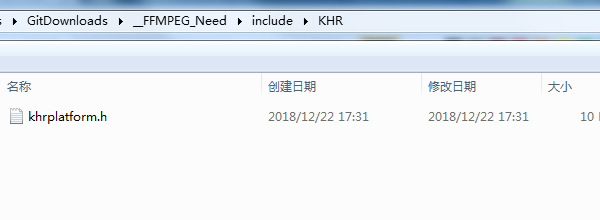
然后clone这个项目
https://github.com/FFmpeg/nv-codec-headers
把这个项目include下的内容,直接放到我们当前include目录即可,也就是复制那个ffnvcodec目录
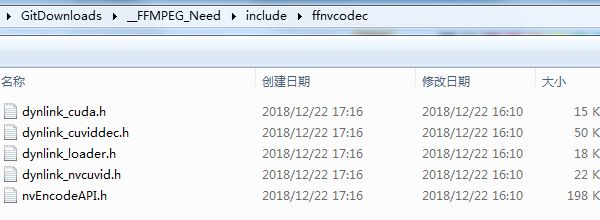
最后clone AMF
https://github.com/GPUOpen-LibrariesAndSDKs/AMF
把
amf/public/include
内容放到你的AMF目录下,也就是把
components
core
复制到AMF目录下
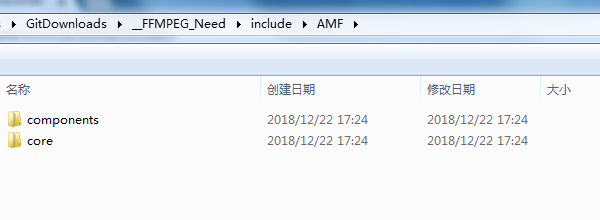
至此,include目录准备完毕,等会编译工程,把这个目录加入所有工程include路径即可,你可以选择加入VS全局include目录里。
========================================
接下来下载YASM和NASM
http://yasm.tortall.net/Download.html
YASM只需下载exe即可,32还是64位随意,我只需要32位,
http://www.tortall.net/projects/yasm/releases/yasm-1.3.0-win32.exe
下好后改名yasm.exe
建个目录,比如
E:\Yasm
把yasm.exe放入
新建环境变量YASMPATH,写入路径地址
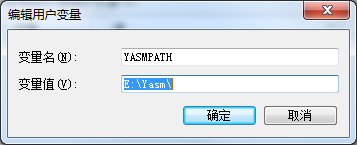
注意路径最后要有反斜杠\结尾
然后下载NASM
https://www.nasm.us/pub/nasm/releasebuilds/2.14/
要下载安装器,不知道为什么,我下载zip好像失败了,所以只能用exe安装版本。
https://www.nasm.us/pub/nasm/releasebuilds/2.14/win32/nasm-2.14-installer-x86.exe
把nasm安装一下,比如
E:\nasm-2.14
之后同上,新建环境变量NASMPATH,加入路径
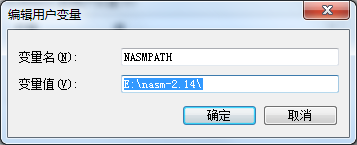
因为我是单独clone的所有工程,所以
https://github.com/ShiftMediaProject/VSYASM
https://github.com/ShiftMediaProject/VSNASM
在这2个工程里,把每个工程的
.props
.targets
.xml
类型配置文件,1个工程有3个文件,总共6个文件,复制到类似下面的目录中,也就是你VS2017的配置目录,VS默认只有masm的配置
D:\Program Files (x86)\Microsoft Visual Studio\2017\Enterprise\Common7\IDE\VC\VCTargets\BuildCustomizations
然后打开SMP\ffmpeg_deps.sln工程,如果提示更新一些VS组件就都选是更新。
如果工程全都可以打开,不缺少工程的话,那么配置就OK了。如果有加载不了的项目,分2种情况
1.如果是少工程就补全工程。
其他工程都与ffmpeg同级。
如
ffmpeg
libass
这样同级目录
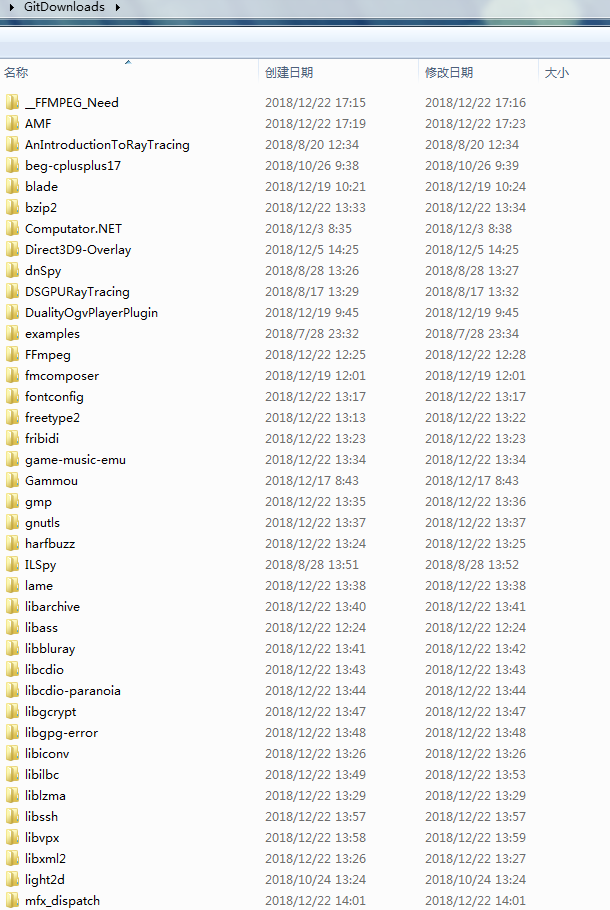
2.如果工程文件目录都正常存在,但是还是加载不了,可能就是YASM和NASM配置有问题,但是现在应该都配置好了,我是先有问题,才后装的NASM。
最后,你应该得到一个可以打开
FFmpeg\SMP\ffmpeg_deps.sln
之后,所有工程都可以加载上的,没有Load Fail的Solution
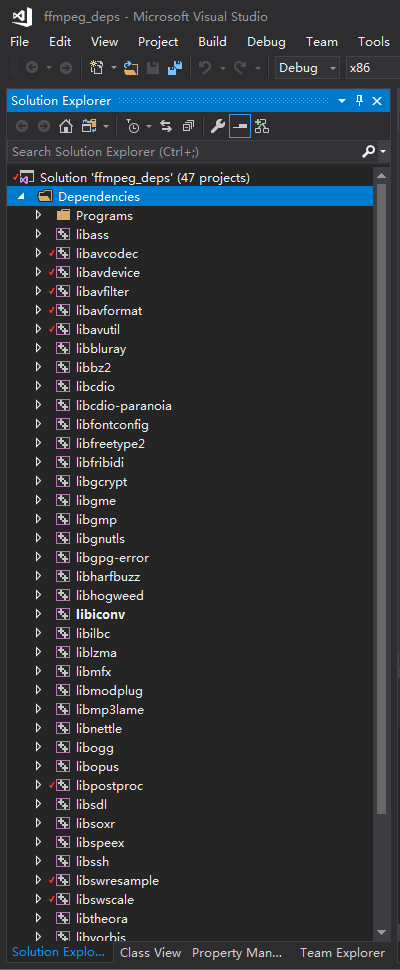
试着编译,如果显示Windows SDK不正常,修改一下所有工程使用的SDK即可,默认似乎是Win8 SDK,我重装VS2017似乎只有Win10 SDK,没有Win8,所以改成Win10 SDK才能编译。
继续,如果编译libav之类的库,一定会提示缺少头文件,因为最开始单独下载的那些include头文件没有放进VS全局目录,加入即可。
比如
E:\PProjects\GitDownloads\__FFMPEG_Need\include
然后再次编译,直接编译debug即可,因为主要是学习原理,而非测试运行效率。
如果全都编译通过没有错误,就可以再打开
FFmpeg\SMP\ffmpeg.sln
把ffplay之类的也编译了,对我来说ffplay才是重点,因为这是播放器应用实例,我个人能在网上找到播放视频最实用的例子了。
展开ffplay工程,ffplay.c文件,如果直接编译这个ffplay,生成的ffplay.exe播放视频会提示音频初始化失败而播放不出声音,似乎是因为dsound初始化失败了。
根据之前2次编译ffplay的经验,在文件头加入window头
#include <Windows.h>
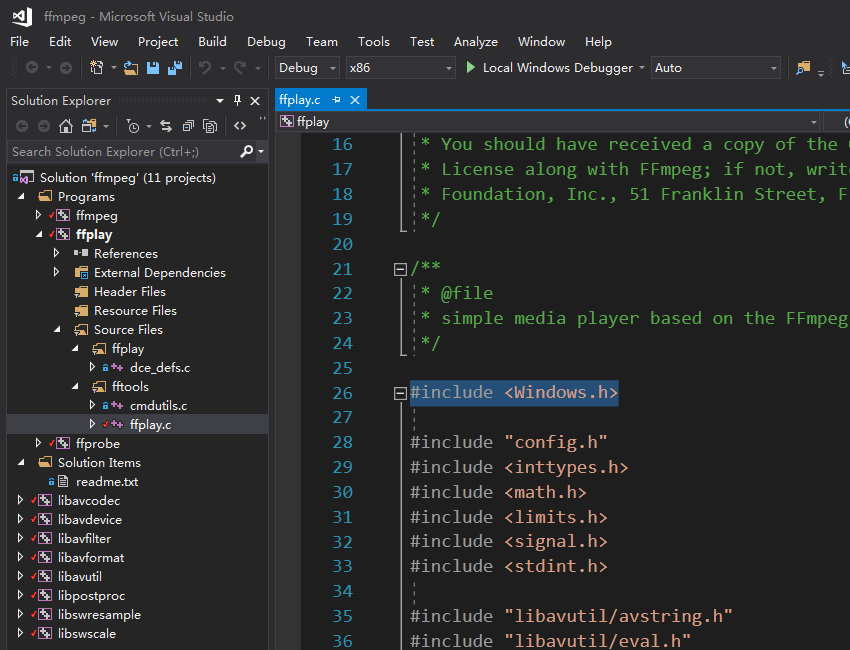
搜索SDL_OpenAudioDevice
在这行前加入
CoInitialize(NULL);
再编译即可修复音频问题。
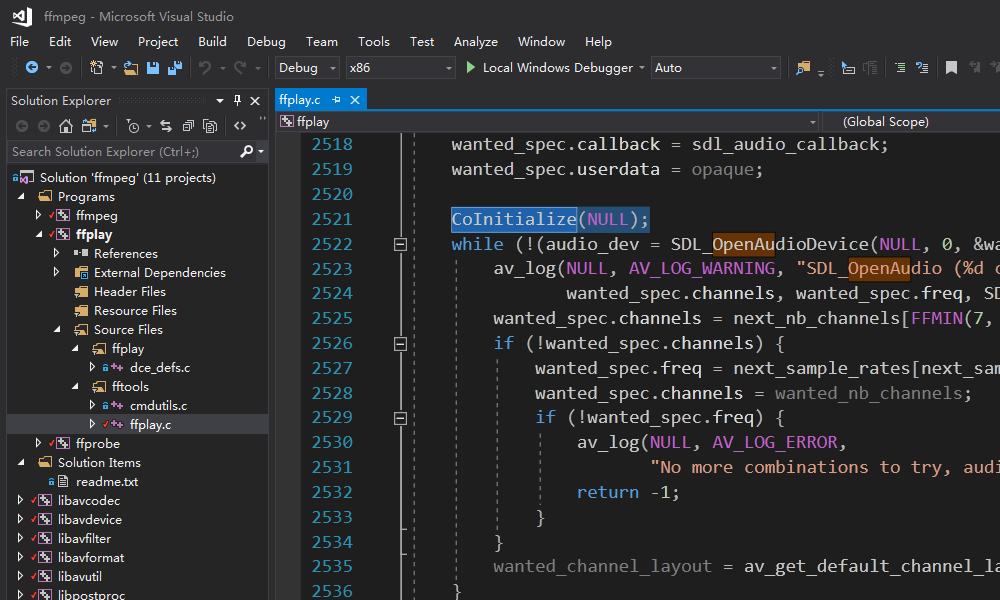
我的FFMPEG工程目录在
E:\PProjects\GitDownloads\FFmpeg
那么生成的文件在
E:\PProjects\msvc\bin\x86\ffplay.exe
这个msvc目录似乎是自动生成的
还不算完,现在要测试一个带字幕的视频文件,并且用ffplay播放字幕。
一般的命令,比如ffplay mv.mkv是不会播放视频的字幕的。
想播放字幕,正确的用法是
ffplay -vf subtitles=mv.mkv mv.mkv
外挂字幕同理
ffplay -vf subtitles=mv.ass mv.mkv
这样才行

至此结束,可以开始断点跟踪代码走向了,最叼的是全VS工程,完全可控的代码,让你有心情查看每一个库的实现,而不是像屎一样的那种一堆源码,自动编译完就能用的那种垃圾。
}
标签:下载安装 san target 根据 为我 初始化 dia 写入 txt
原文地址:https://www.cnblogs.com/YZFHKMS-X/p/13601126.html